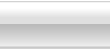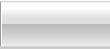Qエラーにより再インストールが出来ない場合
Microsoft Windows7のアンインストール手順を例とし、ご説明致します。
まず始めに
会計詩 青色申告11をインストールすると、「会計詩 青色申告11」と「PostgreSQL8.3」の2つのソフトウェアが保存されます。
エラーにより再インストールが出来ない原因の一つは、体験版(または製品版)をアンインストールする際に「PostgreSQL8.3」も一緒に誤ってアンインストールしてしまった場合です。
これが原因の場合、下図の様なエラー画面が出て再インストールが出来ない事があります。
このエラー画面は、「PostgreSQL8.3」をアンインストールした際、システムに以前の情報が残ることが原因です。
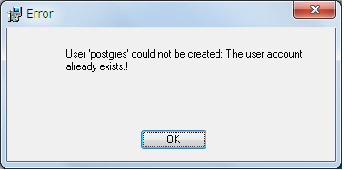
「体験版をもう一度、使ってみたい」
「体験版から製品版へ移行したい」
などの理由により、本製品を再インストールする場合、その解決方法を以下の手順に沿ってご説明いたします。
2
![]()
ダウンロードしたファイル
「postgreSQLdel_Setup.exe」 をダブルクリックでインストールが始まります。
ダウンロードしたファイルを開くと
右図の画面が開くことがありますが、これは故障やウィルスによるものではありません。 そのまま「実行」を押して進んで下さい。
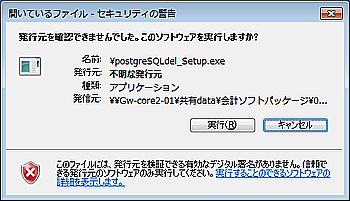
3
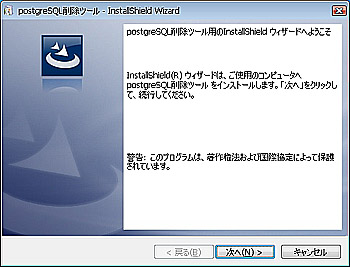
右図が表示されましたら「次へ」ボタンをクリックしてください。
4
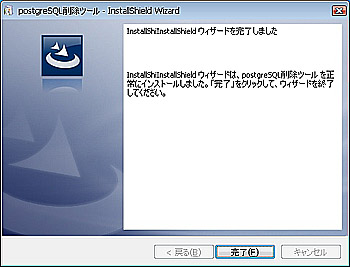
しばらくするとインストールが完了しますので「完了」ボタンをクリックします。
5
![]()
ディスクトップに作成されたショートカット
「postgreSQL削除ツール」 をダブルクリックで起動します。
右図が表示されましたら画面左下の「postgreSQL削除」をクリックします。
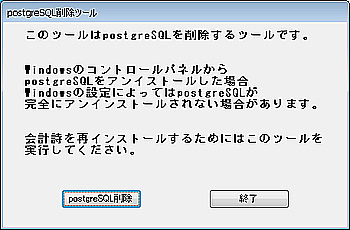
確認ダイアログで「OK」ボタンをクリックします。

続いて削除が完了したダイアログが表示されますので「OK」ボタンをクリックします。
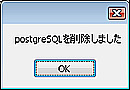
これで、システムに残っていたpostgreSQLファイルが削除されました。
「終了」をクリックし「postgreSQL削除ツール」を閉じます。
以上で終了です。
もう一度、「会計詩 青色申告11」のインストールをお試しください。